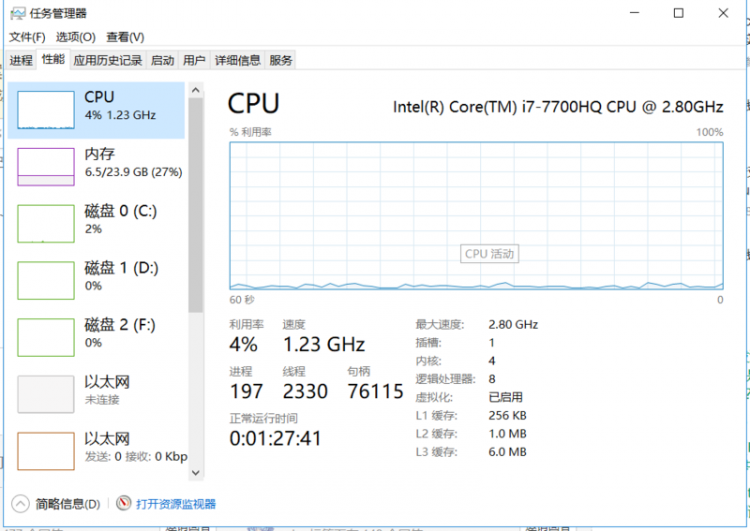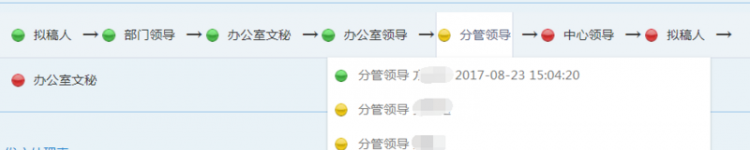如何修复戴尔笔记本电脑没有声音
本指南将向您展示多种方法来排除和修复扬声器没有声音的戴尔笔记本电脑。一些解决方案包括仔细检查计算机的设置和更新驱动程序。
戴尔笔记本电脑扬声器没有声音的原因
戴尔笔记本电脑上的扬声器突然停止工作的原因有很多。因此,没有解决此问题的通用解决方案,您可能需要尝试多种解决方案。
扬声器不工作的可能原因包括:
- 软件冲突
- 被忽视的音量和音频设置
- 驱动程序过时或损坏
如何让戴尔笔记本电脑恢复声音?
 您可以尝试使用以下各种解决方案来排除笔记本电脑扬声器无法工作的原因,从最简单的修复到最高级的修复。
您可以尝试使用以下各种解决方案来排除笔记本电脑扬声器无法工作的原因,从最简单的修复到最高级的修复。
1.迄今为止,重新启动计算机是解决音频问题最简单的方法。有时软件中会出现冲突,重新启动可以消除任何冲突或数据损坏,并且就像魔术一样,一切都会按预期方式运行。
2.检查您的音量设置。单击笔记本电脑右下角的扬声器图标,确保扬声器未静音并且音量已调高。
3.如果您使用耳机或外部扬声器,音频信号将被发送到该设备(该设备可能已关闭、电池电量耗尽等)。断开它们的连接,看看音频是否再次从笔记本电脑的扬声器中发出。
4.运行声音疑难解答程序,它将检查并修复它发现的任何问题。右键单击系统托盘中的扬声器符号,然后单击“解决声音问题”。按照提示修复音频问题。
5.更新您的驱动程序。就像重新启动计算机一样,执行此解决方案很有可能解决您的音频问题。如果某些硬件与新版本的 Windows 不兼容,它们将无法工作。有两种方法可以做到这一点。
第一种方法涉及打开设备管理器并找到音频输入和输出条目。更新驱动程序由您的计算机自动完成。
第二种方法涉及直接从戴尔(或制造商)下载驱动程序。这样做可确保您下载的是最新的驱动程序,而访问设备管理器可能会为您提供旧版本。
下载驱动程序后,返回设备管理器并安装它们。
6.回滚最近安装的驱动程序。相反,音频问题可能是驱动程序故障造成的,因此最好返回到音频驱动程序的旧版、工作版本。
7.重置您的电脑。这样做可以让您从头开始重新安装 Windows 操作系统,并拥有您第一次购买笔记本电脑时的一切。请注意,此过程可能需要一段时间
将电脑重置为出厂设置将会清除所有内容,并且您将丢失所有文件和应用程序。建议您备份数据,以免丢失所有内容。
8.如果您尝试过的所有方法仍然导致扬声器无法工作,请联系戴尔技术支持。
常问问题
如何在戴尔笔记本电脑上进行屏幕截图?
与大多数运行 Windows 的计算机一样,戴尔笔记本电脑的键盘顶行有一个“打印屏幕”按钮。您可能会看到它以另一种方式标记,例如PrintScrn或PrtScn。按它将屏幕截图保存到剪贴板,然后按Ctrl + V将其粘贴到另一个程序中。您还可以通过按Windows + Shift + S使用 Windows截图工具。
如何将 AirPods 连接到戴尔笔记本电脑?
您可以通过蓝牙将 Apple AirPods 与 Windows 电脑配合使用。在 Windows 10 中转到“所有设置 ”> “设备” > “蓝牙和其他设备” ,或在 Windows 11 中使用“设置 ”> “蓝牙和设备” > “添加设备 ”> “蓝牙” 。按下 AirPods 外壳上的按钮将它们置于同步模式,它们会显示在 Windows 中,以便您可以添加它们。
以上是 如何修复戴尔笔记本电脑没有声音 的全部内容, 来源链接: utcz.com/dzbk/941563.html



![戴尔笔记本电脑触摸板无法工作 [修复]](/wp-content/uploads/thumbs2/2024/2/1096784_thumbnail.webp)